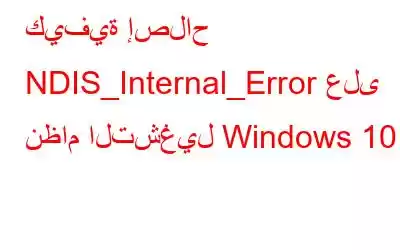هل تعاني من خطأ NDIS_Internal_Error في وقت بدء التشغيل؟ حسنا، لا تقلق! إنه خطأ الموت الزرقاء (شاشة الموت الزرقاء) الشائع الذي يحدث بسبب برامج التشغيل القديمة أو إعدادات النظام الفاسدة. هناك سبب آخر محتمل لمواجهتك لهذه المشكلة على جهازك يشير إلى وجود فيروس أو برنامج ضار.
مصدر الصورة: 911 Computerلذا، قبل أن يؤدي خطأ الشاشة الزرقاء هذا إلى المزيد من الفوضى، فلنعمل على بعض الحلول الطرق التي ستساعدك على حل هذه المشكلة. في هذا المنشور، قمنا بإدراج مجموعة من حلول استكشاف الأخطاء وإصلاحها التي ستسمح لك بإصلاح خطأ NDIS الداخلي على نظام التشغيل Windows 10.
اقرأ أيضًا: خطأ الشاشة الزرقاء الفاسد في قائمة PFN في نظام التشغيل Windows 10
دعونا نبدأ.
كيفية إصلاح خطأ NDIS_Internal_Error على نظام التشغيل Windows 10؟
#1 تنزيل وتثبيت Smart Driver Care
تحدث أخطاء الشاشة الزرقاء بشكل شائع على جهازك بسبب برامج التشغيل القديمة أو الفاسدة. يمكن أن يكون تحديث كل برنامج تشغيل مثبت يدويًا أمرًا مملاً للغاية. وبالتالي، لإنقاذك من كل المتاعب، نوصيك بتنزيل وتثبيت الأداة المساعدة Smart Driver Care على جهازك. تعد Smart Driver Care واحدة من أفضل أدوات تحديث برامج التشغيل لنظام التشغيل Windows والتي تقوم تلقائيًا بفحص جهازك بالكامل للبحث عن برامج التشغيل القديمة/الفاسدة، وجلب آخر تحديث لها، وتسمح لك بتثبيت أحدث برامج التشغيل بنقرة واحدة فقط. إليك ما يتعين عليك فعله.
قم بتثبيت أداة Smart Driver Care على جهاز الكمبيوتر الشخصي الذي يعمل بنظام Windows. قم بتشغيل البرنامج بمجرد اكتمال التثبيت.
اضغط على زر "المسح الآن". في غضون ثوانٍ قليلة، سيتم إدراج كافة برامج التشغيل والبرامج القديمة في النافذة. تحقق من جميع العناصر التي تحتاج إلى تحديثها، واضغط على زر "تحديث الكل" الموجود في الزاوية العلوية اليمنى من الشاشة.
بعد تحديث جميع برامج التشغيل القديمة، أعد تشغيل جهازك للتحقق مما إذا كان يستمر خطأ NDIS_Internal_Error.
اقرأ أيضًا: Smart Driver Care vs Driver Finder vs Avast Driver Updater
#2 تشغيل مستكشف أخطاء BSOD ومصلحها
يحتوي Windows 10 على العديد من الميزات المضمنة وظائف الأمان الموجودة في إعدادات Windows. هل سمعت عن مستكشف أخطاء الشاشة الزرقاء ومصلحها؟ دعونا نرى كيفية استخدام مستكشف أخطاء شاشة الموت الزرقاء ومصلحها على نظام التشغيل Windows لإصلاح خطأ NDIS الداخلي.
- اضغط على أيقونة Windows، وانقر على الأيقونة على شكل ترس لفتح الإعدادات.
- في نافذة الإعدادات، اضغط على "التحديث والأمان". التبديل إلى قسم "استكشاف الأخطاء وإصلاحها" من جزء القائمة الأيسر.
- على الجانب الأيمن من النافذة، ابحث عن خيار "الشاشة الزرقاء". اضغط على زر "تشغيل مستكشف الأخطاء ومصلحها".
اتبع التعليمات التي تظهر على الشاشة وقم بتشغيل مستكشف أخطاء BSOD ومصلحها حتى يتمكن Windows من فحص مشكلة خطأ NDIS الداخلي وإصلاحها تلقائيًا.
اقرأ أيضًا: طرق إصلاح خطأ إيقاف الشاشة الزرقاء 0x000000f4 على نظام التشغيل Windows 10
#3 تشغيل فحص SFC
SFC (مدقق ملفات النظام) هي أداة مساعدة مدمجة في Windows والتي يقوم بمسح واستعادة الفساد أو التناقضات الموجودة في ملفات النظام. يمكنك تشغيل فحص SFC عبر محطة سطر الأوامر وإصلاح أخطاء Windows الشائعة بسهولة من خلال هذه الأداة المفيدة.
- ابدأ البحث في قائمة "ابدأ"، واكتب "موجه الأوامر" ، انقر بزر الماوس الأيمن عليه، ثم حدد "تشغيل كمسؤول".
- في محطة سطر الأوامر، اكتب الأمر التالي واضغط على Enter.
sfc/scannow
انتظر بضع دقائق حتى يكتمل الفحص. سترى جميع النتائج المدرجة على الشاشة بمجرد انتهاء Windows من إصلاح جميع المشكلات الأساسية.
اقرأ أيضًا: هل يتوقف فحص SFC عن العمل على نظام التشغيل Windows 10؟ إليك الحل!
#4 قم بفحص جهازك بحثًا عن الفيروسات أو البرامج الضارة
هل لديك جهاز كمبيوتر مثبت عليه أي برنامج مكافحة الفيروسات؟ إذا لم يكن الأمر كذلك، فقم بتنزيل Systweak Antivirus وتثبيته على الفور حتى لا يتعرض جهازك أبدًا للتهديدات الضارة. يعد Systweak Antivirus أحد أفضل أدوات مكافحة الفيروسات لنظام التشغيل Windows والذي يوفر حماية في الوقت الفعلي ضد الفيروسات والبرامج الضارة وأحصنة طروادة وبرامج التجسس وبرامج الإعلانات المتسللة وهجمات برامج الفدية. يوفر Systweak Antivirus حماية شاملة، ويؤمن جهازك وبياناتك، ويعزز سرعة جهازك وأدائه.
قم بتنزيل وتثبيت Systweak Antivirus لنظام التشغيل Windows. قم بتشغيل الأداة على جهازك.
وهي توفر لك ثلاثة أنواع مختلفة من أوضاع المسح التي يمكنك اختيارها حسب حاجتك ومتطلباتك: المسح السريع، والمسح العميق، والمسح المخصص. اختر وضع المسح وابدأ.
#5 افصل الأجهزة الطرفية وتوصيلها
هل جربت الحلول المذكورة أعلاه ولم يحالفك الحظ بعد؟ حسنًا، يشير هذا بقوة إلى أن خطأ NDIS الداخلي يحدث بسبب خلل في جهاز متصل بنظامك.
مصدر الصورة: The Guardianلإصلاح هذا، نوصيك بفصل كل جهاز وتوصيله واحدا تلو الآخر للعثور على الجاني. سيساعد هذا نظام التشغيل Windows على إعادة تثبيت برامج تشغيل الجهاز بنجاح. استمر في إجراء عملية الفصل وإعادة الاتصال هذه حتى تجد الخطأ في أي جهاز طرفي. جرب هذا الاختراق مع كل جهاز متصل، بما في ذلك محركات الأقراص الخارجية ومكبرات الصوت وأجهزة USB ولوحات المفاتيح وأجهزة الماوس وما إلى ذلك.
الاستنتاج
إليك بعض حلول استكشاف الأخطاء وإصلاحها التي ستساعدك على حل المشكلة مشكلة "خطأ داخلي NDIS" على نظام التشغيل Windows 10. يمكنك استخدام أي من هذه الطرق لتجاوز الشاشة الزرقاء وإعادة تشغيل نظام التشغيل Windows لديك مرة أخرى!
قراءة: 0